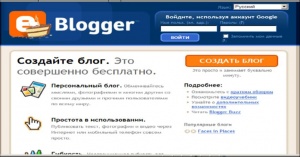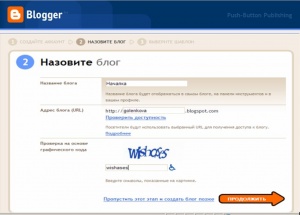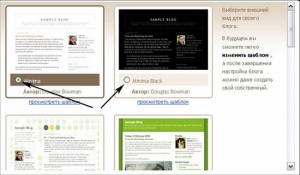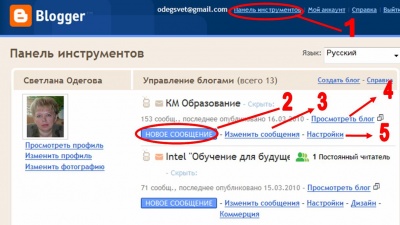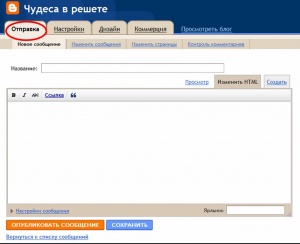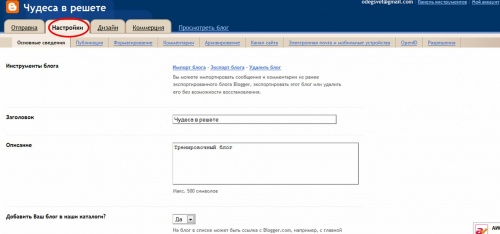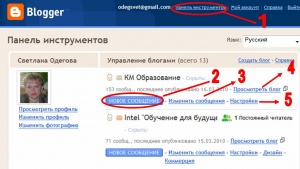Начинающим блогерам
| Строка 167: | Строка 167: | ||
<p style="text-align:center;font-size:160%;color:#F8F8FF;">'''Посты (сообщения) в блоге'''</p> | <p style="text-align:center;font-size:160%;color:#F8F8FF;">'''Посты (сообщения) в блоге'''</p> | ||
|} | |} | ||
| + | |||
| + | ===Как создать новое сообщение?=== | ||
| + | |||
| + | [[Изображение:Bl4.jpg|300px|right]] | ||
| + | Войдите на Blogger.com под своим аккаунтом и в панели инструментов (1) найдите блог, в котором будете писать сообщение. | ||
| + | |||
| + | '''НАПОМИНАЕМ: сообщения может создавать только Пользователь, которому предоставлены права АВТОРА блога'''. | ||
| + | |||
| + | Выбрав НОВОЕ СООБЩЕНИЕ (2) вы перейдете на страницу с полем для создания сообщения. | ||
| + | |||
| + | {| | ||
| + | |[[Изображение:Bl5.jpg|left|300px]] | ||
| + | | <font color="#FFFFFF"> ........ </font> | ||
| + | |Основные этапы написания сообщения: | ||
| + | * В поле ''Название'' - напишите тему вашего сообщения (лучше не увлекаться очень длинными темами) | ||
| + | * В поле сообщения внесите текст вашего сообщения. Текст сообщения можно вводить в двух режимах - режим ИЗМЕНИТЬ HTML и СОЗДАТЬ. '''ВНИМАНИЕ: В режиме СОЗДАТЬ при копировании из ВОРДА появляются "лишние символы" в сообщении'''. | ||
| + | * В режиме СОЗДАТЬ можно, используя панель инструментов, вставить рисунок (картинку, фото) в сообщение. [http://blogohelp.blogspot.com/2008/04/blogger_13.html Подробнее об этом] | ||
| + | |||
| + | |} | ||
| + | |||
Версия 00:39, 17 марта 2010
Статья для пользователей, делающих первые шаги в сервисе Blogger.
|
Что нужно знать, прежде чем создавать блог? |
Это интересно
- Слово blog образовалось в результате сокращения двух слов: web log. Log в переводе с английского означает журнал, или дневник, по словарю кино и масс-медиа. В более широком смысле это слово многозначно. Web (анг.) - это сеть, ткань, полотно…
- Blogger был создан компанией Pyra Labs, которой сейчас владеет Google. Сервис позволяет выбрать, где будет находится ваш блог: на серверах Google, или автоматически переноситься на собственный хостинг при помощи FTP или SFTP. Для блога можно также подключать свое доменное имя Подробнее в BlogoHelp... или на страницах Википедии
- А зачем Вам свой блог? Может быть следующие материалы вам помогут ответить на это вопрос.
- Для чего человеку свой блог?
- Как можно использовать в педагогической практике блоги (статья Как создать блог).
- Возможности использования блога учителем
- Функциональность блога на Blogspot
Права и возможности разных категорий участников в блогах
1. Администратор блога (супер-права и возможности)
Автоматически этими правами обладает создатель блога (тот, кто его создал). Администратор блога:
- имеет доступ к настройкам и шаблонам, он может менять макет блога, изменять дизайн, добавлять гаджеты,
- может создавать свои сообщения, а также изменять и удалять сообщения других членов блога,
- имеет возможность предоставлять права Администратора соавторам блога
2. Автор блога (ограниченные права и возможности).
Этими правами обладает тот, кого пригласил Администратор блога (приглашение обязательно подтверждается) см. Презентацию "Участники блога"
Автор блога:
- может создавать свои сообщения, а также просматривать созданные сообщения (других авторов блога) в режиме настройки, но НЕ МОЖЕТ их изменять или удалять
- НЕ МОЖЕТ изменять макет блога, дизайн, добавлять гаджеты
2. Читатель блога (минимум прав и возможностей)
При условии, что вы не ограничили доступ к блогу (см. Настройки блога) этими правами обладает только любой пользователь Интернет, зайдя в ваш блог (случайно либо направленно). Читатель блога:
- Имеет возможность ТОЛЬКО читать и комментировать сообщения
|
Создание блога |
В предыдущем разделе вы могли ознакомиться с категориями участников блога, познакомиться с историей возникновения этого сервиса и его основными функциональными возможностями. Самое время перейти к следующему этапу, а именно - непосредственно созданию блога. Для работы на Blogger.com вам необходим аккаунт Google.
Основные шаги
ШАГ 1ВОЙТИ на Blogger Если у вас есть аккаунт Google, то в поле Имя и Пароль введите данные своего аккаунта. Нажмите кнопку «Продолжить» СОВЕТ:При входе в аккаунт все ваши действия будут отмечаться тем именем, который вы указали в профиле Blogger. Поэтому важно, чтобы имя ваше было узнаваемым. Подробнее о Профиле пользователя в Blogger Если у вас нет аккаунта, то сначала зарегистрируйтесь в сервисе Blogger!
|
ШАГ 2НАЗВАТЬ блог На этом этапе вы создаете НАЗВАНИЕ блога и его ДОМЕННОЕ ИМЯ. НАЗВАНИЕ блога:
СОВЕТ: Не придумывайте длинных названий для блога, название должно быть (по возможности) КОРОТКИМ, ЯРКИМ и ИНТЕРЕСНЫМ ДОМЕННОЕ ИМЯ блога - это URL-адрес вашего блога в Интернете (вводится латинскими буквами).
Нажмите кнопку «Продолжить» |
ШАГ 3ВЫБРАТЬ шаблон
Жмите кнопку «Продолжить» в последний раз - и вот ваш БЛОГ СОЗДАН! ПОЗДРАВЛЯЕМ ВАС! |
Дополнительные материалы
|
Настройка блога |
Где найти созданный блог?
Войдите на Blogger.com под своим аккаунтом и в панели инструментов (1) найдете все блоги, созданные вами, или в которых вам предоставлены права администратора и автора.
На этой же странице размещены кнопки основных действий с блогом:
- НОВОЕ СООБЩЕНИЕ позволяет перейти непосредственно к созданию нового сообщения (2),
- ИЗМЕНИТЬ СООБЩЕНИЕ позволяет автору или администратору блога перейти к списку ранее созданных сообщений, при этом администратор может ПРОСМОТРЕТЬ, ИЗМЕНИТЬ или УДАЛИТЬ сообщение ЛЮБОЕ (!), а Автор ПРОСМОТРЕТЬ ЛЮБОЕ. а ИЗМЕНИТЬ или УДАЛИТЬ - только собственное.(3)
- ПРОСМОТРЕТЬ БЛОГ - открывает блог. (4)
- НАСТРОЙКИ - открывается панель настроек для данного блога (5)
- ДИЗАЙН - позволяет выйти на изменение шаблона, добавление гаджетов и др.
Как настроить блог?
В панели НАСТРОЙКИ содержится 3 раздела: «Отправка», «Настройки», «Макет», с помощью которых производятся основные действия. Для того, чтобы вам проще на первых порах было вникнуть в процесс работы с блогом выполните некоторые базовые настройки, очень хорошо описанные в статье Создание блога на Blogpost.
| ............... | Раздел «Отправка» служит для управления всеми сообщениями и ярлыками в вашем блоге. Здесь можно создавать новые, изменять, сохранять в качестве черновиков и удалять сообщения и страницы блога. |
Раздел «Настройки» содержат много различных настроек. Здесь устанавливаются все возможные свойства и опции вашего блога. В принципе, большинство из них уже установлено в оптимальные значения по умолчанию. Перечислим наиболее важные из них на первом этапе работы с блогами. Для сохранения настроек на странице каждого подраздела нужно нажимать СОХРАНИТЬ НАСТРОЙКИ.
|
........ |
- в закладке "Комментарии" можно настроить размещение комментариев в вашем блоге. На первых порах настройте следующим образом:
- Комментарии - ПОКАЗАТЬ,
- Кто может отправлять комментарии? - ЛЮБОЙ
- Показывать проверку на основе графического кода для комментариев? - НЕТ
- Оповещение о комментарии по электронной почте - вставьте свой e-mail (адрес эл почты, на который вам будет приходить сообщение о размещенных комментариях в вашем блоге)
- в закладке "Разрешения" настраиваются права категорий читателей блога (добавляются авторы. раздаются права администратором, добавляются и удаляются читатели блога). Подробнее об этом
Дополнительные материалы
- Создание блога на Blogpost
- Панель инструментов в Blogger.com
- Как вставить изображение вместо заголовка блога (автор Ирина Ослина)
- Использование дополнительных шаблонов для Blogger'a (Мария и Дмитрий Смирновы)
- Как вставить картинку в заголовок и сделать на ней надпись
|
Посты (сообщения) в блоге |
Как создать новое сообщение?
Войдите на Blogger.com под своим аккаунтом и в панели инструментов (1) найдите блог, в котором будете писать сообщение.
НАПОМИНАЕМ: сообщения может создавать только Пользователь, которому предоставлены права АВТОРА блога.
Выбрав НОВОЕ СООБЩЕНИЕ (2) вы перейдете на страницу с полем для создания сообщения.
| ........ | Основные этапы написания сообщения:
|
|
Гаджеты блога |
|
Словарь начинающего блогера |
- Блог (blog - англ.) - дневник, сетевой журнал одного или нескольких авторов, организованный в обратном хронологическом порядке (последние записи сверху).
- Блогер (blogger) - человек, ведущий блог.
- Блогосфера (blogospere) - все блоги Интернета.
- Виджет (англ. widget) - элемент интерфейса, имеющие стандартный внешний вид и выполняющие стандартные действия
- Гаджет- (англ. gadget — принадлежность) — техническое приспособление (в том числе — с цифровыми технологиями), обладающее повышенной функциональностью.
- Шаблон - это HTML-код оформленной веб-страницы, который может быть использован для самостоятельной работы над блогом. Вся графика дизайна шаблона и его служебные файлы (CSS, Java-скрипты) уже разработаны профессиональным дизайнером, и вам остается только наполнить его содержимое подходящим текстом и фотоизображениями.
- Пост - отдельная статья в блоге, запись
- Ярлык или категории - метка поста по определенной теме, набор постов по конкретной теме
- ....